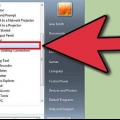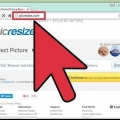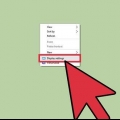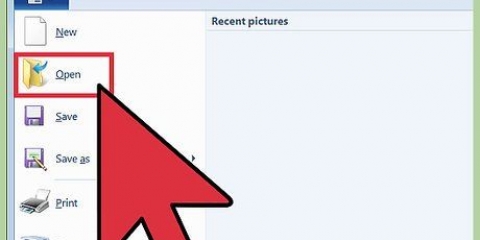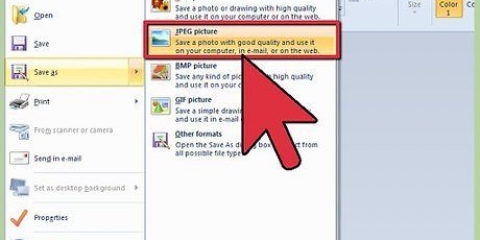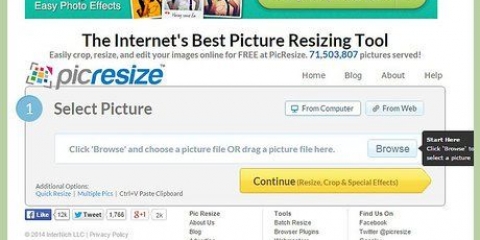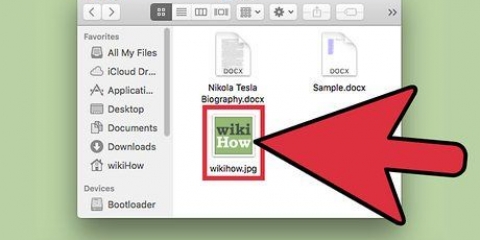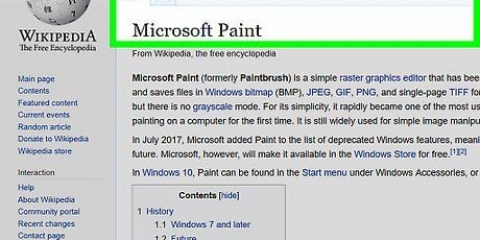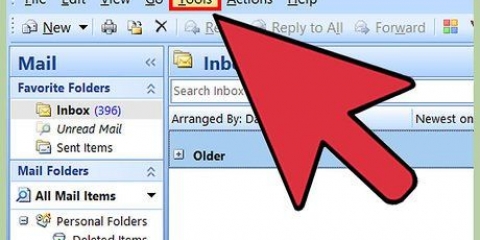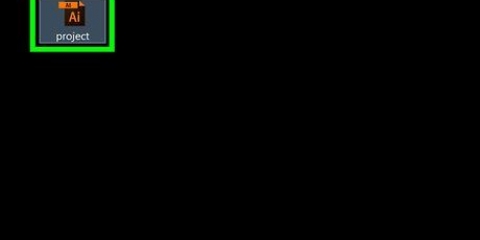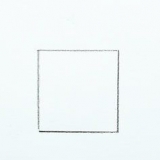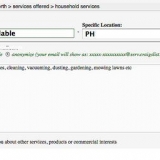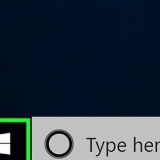Para abrir el teclado en pantalla, haga clic en el botón Inicio de Windows y escriba "teclado". Seleccione `teclado en pantalla` de la lista de resultados. El teclado en pantalla permanece visible incluso cuando Paint es la ventana activa.



Si el borrador no cambia de tamaño, asegúrese de que Paint sea la ventana activa antes de intentar cambiar el tamaño del borrador. Puede hacer lo mismo con el `-` numérico para reducir el borrador un píxel a la vez. Si usa el teclado en pantalla, cada vez que haga clic en la tecla `Ctrl` antes de hacer clic en `+` o `-`.
Cambiar el tamaño de la herramienta de borrador en microsoft 7 paint
Microsoft Paint incluye algunas configuraciones fijas para cambiar el tamaño de la herramienta de borrador, pero también hay una combinación de teclas oculta para que tenga el tamaño que desee. Desafortunadamente, esta combinación de teclas no funciona en muchas computadoras portátiles sin teclado numérico. Afortunadamente, puede usar el teclado en pantalla en Windows para realizar la combinación de teclas, cambiando así el tamaño de la herramienta de borrado.
Pasos

1. Seleccione la herramienta de borrador en Paint. Puede seleccionar la herramienta de borrador desde la pestaña Inicio en Paint. La pintura debe ser la ventana activa para que esto funcione.

2. Use el botón Tamaño para elegir uno de los cuatro tamaños. El botón Tamaño se encuentra en la pestaña Inicio en el lado izquierdo de la paleta de colores. Si necesita más opciones, use la tecla `+` para cambiar el tamaño.

3. Abra el teclado en pantalla de Windows. Por lo general, utiliza el teclado numérico para cambiar el tamaño del borrador, con control++/-. Si tiene una computadora portátil sin teclado numérico, puede usar el teclado en pantalla de Windows, una representación gráfica de un teclado real.

4. Haga clic en el botón `Opciones` en el teclado en pantalla. De forma predeterminada, el teclado numérico no está visible en el teclado en pantalla. Puede cambiar esto a través del menú Opciones.

5. Marque la casilla `Habilitar teclado numérico` y haga clic en `Aceptar`. El teclado numérico aparecerá en el lado derecho del teclado en pantalla.

6. Haga clic en la tecla `Ctrl` y luego en la tecla `+` en el teclado numérico. Notará que la tecla `Ctrl` permanece seleccionada hasta que haga clic en la tecla `+`. Debe hacer clic en la tecla `+` en el teclado numérico y no en la que está al lado de Retroceso.

7. Mantenga presionada la tecla `Ctrl` y siga haciendo clic en el `+` hasta que el borrador se haga más grande. Cada vez que haga clic en las dos teclas, el borrador se expandirá en un píxel. Esto quiere decir que tienes que realizar esta combinación de teclas para varias prendas, hasta que notes una diferencia en el tamaño de la herramienta borrador. Haga clic en `Ctrl` y `+` diez veces para ver una diferencia notable.
Artículos sobre el tema. "Cambiar el tamaño de la herramienta de borrador en microsoft 7 paint"
Оцените, пожалуйста статью
Similar
Popular